桌面图标怎么随意摆放 电脑设置图标自定义摆放的方法
更新时间:2023-08-08 15:56:28作者:huige
在电脑桌面上通常都会放置很多图标,很多人也习惯将桌面图标按自己的喜欢来摆放,方便进行查找,一般情况下桌面图标是无法随意拖动的,需要我们手动设置一下,但是很多人并不知道桌面图标怎么随意摆放吧,带着此问题,本教程就给大家介绍一下电脑设置图标自定义摆放的方法。
windows系统电脑:
1、鼠标指向查看选项
右键点击桌面的空白位置,鼠标指向右键菜单上的查看选项。
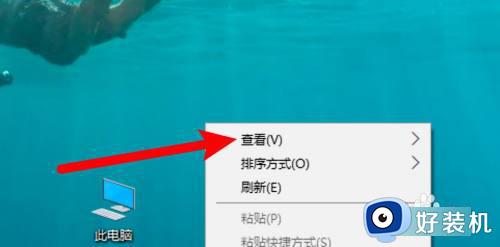
2、取消自动排列图标
点击取消子菜单上的自动排列图标。
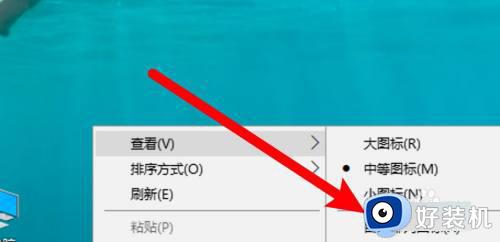
3、取消与网格对齐
点击取消子菜单上的与网格对齐的选项。
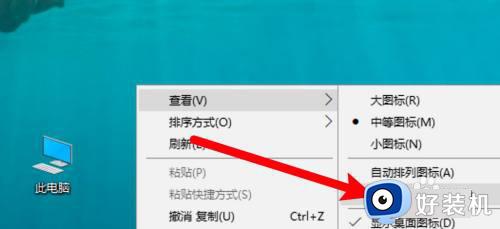
4、随意放置图标
设置完成,桌面上的图标就可以随意放置了。

mac电脑:
1、鼠标指向排序方式
右键点击桌面,鼠标指向排序方式选项。
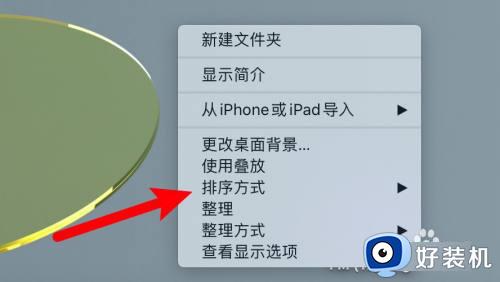
2、点击选择无的选项
在子菜单上点击选择无的选项。
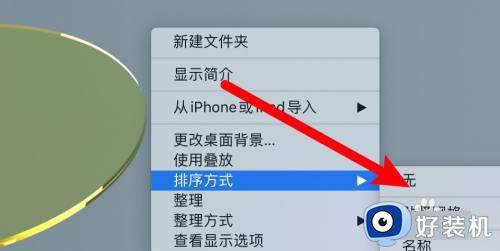
3、取消贴紧网格
取消选中子菜单的贴紧网格选项,这样就可以随意放置图标。
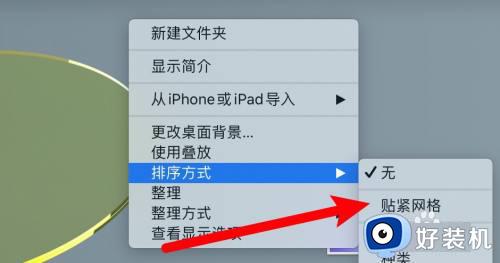
以上给大家介绍的就是桌面图标随意摆放的详细方法,有需要的小伙伴们可以学习上述方法步骤来进行设置,更多精彩内容欢迎继续关注本站!
桌面图标怎么随意摆放 电脑设置图标自定义摆放的方法相关教程
- windows图标如何自由摆放 windows自由摆放桌面图标的方法
- 电脑上的图标怎么可以随意移动 电脑桌面图标怎么可以随意移动放置
- 电脑桌面图标怎么设置随自己放置 电脑桌面图标怎样随意拖动任何位置
- 如何放大电脑桌面图标 电脑桌面图标放大怎么操作
- 怎么设置鼠标箭头图案 电脑鼠标箭头自定义图案的步骤
- 在哪里自定义修改windows系统图标 自定义修改windows系统图标的方法
- 如何一键恢复电脑桌面图标 电脑桌面图标不见了怎么恢复原状
- 怎样修改桌面图标 更改桌面图标的方法
- 电脑桌面图标左下角箭头是什么意思 电脑桌面图标左下角箭头怎么去掉
- 怎么设置电脑桌面图标自动对齐 设置电脑桌面自动整理图标的方法
- 电脑无法播放mp4视频怎么办 电脑播放不了mp4格式视频如何解决
- 电脑文件如何彻底删除干净 电脑怎样彻底删除文件
- 电脑文件如何传到手机上面 怎么将电脑上的文件传到手机
- 电脑嗡嗡响声音很大怎么办 音箱电流声怎么消除嗡嗡声
- 电脑我的世界怎么下载?我的世界电脑版下载教程
- 电脑无法打开网页但是网络能用怎么回事 电脑有网但是打不开网页如何解决
电脑常见问题推荐
- 1 b660支持多少内存频率 b660主板支持内存频率多少
- 2 alt+tab不能直接切换怎么办 Alt+Tab不能正常切换窗口如何解决
- 3 vep格式用什么播放器 vep格式视频文件用什么软件打开
- 4 cad2022安装激活教程 cad2022如何安装并激活
- 5 电脑蓝屏无法正常启动怎么恢复?电脑蓝屏不能正常启动如何解决
- 6 nvidia geforce exerience出错怎么办 英伟达geforce experience错误代码如何解决
- 7 电脑为什么会自动安装一些垃圾软件 如何防止电脑自动安装流氓软件
- 8 creo3.0安装教程 creo3.0如何安装
- 9 cad左键选择不是矩形怎么办 CAD选择框不是矩形的解决方法
- 10 spooler服务自动关闭怎么办 Print Spooler服务总是自动停止如何处理
